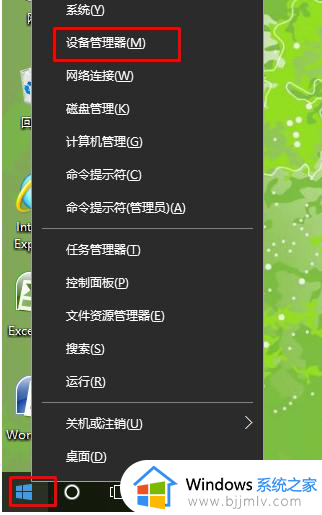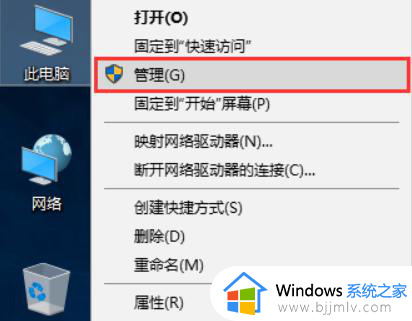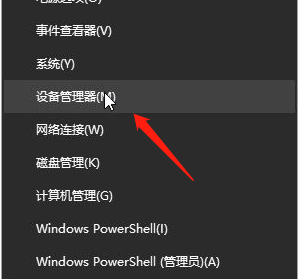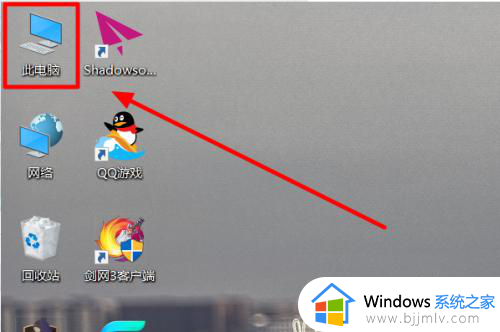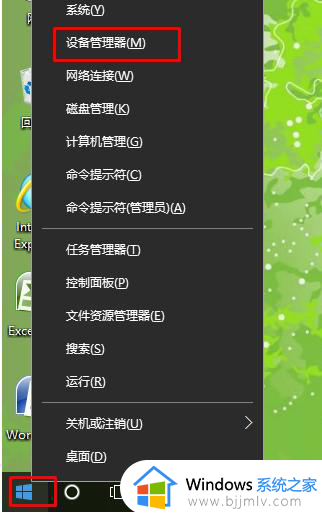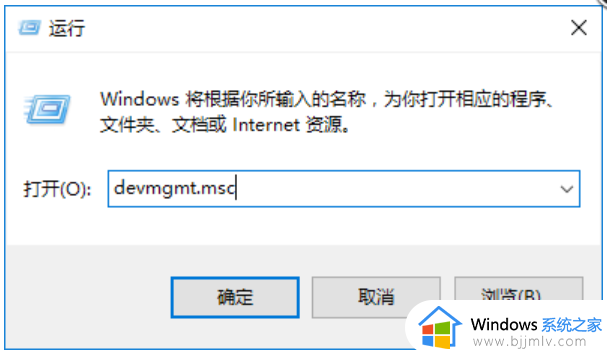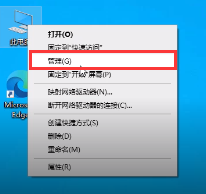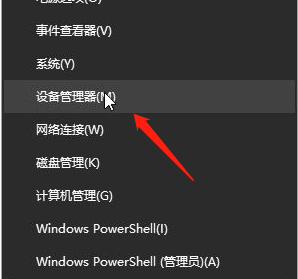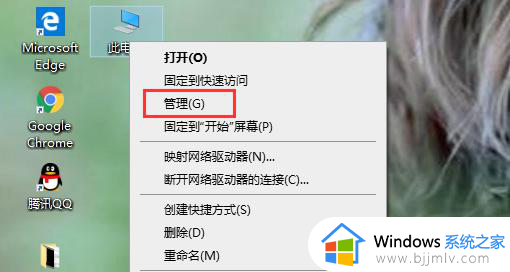win10重装显卡驱动详细步骤 如何重装显卡驱动win10
更新时间:2024-01-03 14:22:38作者:runxin
虽然在win10系统安装的过程中都会有默认的显卡驱动版本自动安装,从而保证电脑中程序的正常运行,可是由于win10系统中默认安装的显卡驱动版本较低,因此导致用户不得不重新进行安装,可是win10如何重装显卡驱动呢?接下来小编就来教大家win10重装显卡驱动详细步骤。
具体方法如下:
1、我们在电脑桌面的空白处点击鼠标右键,选择“显示设置”选项打开。
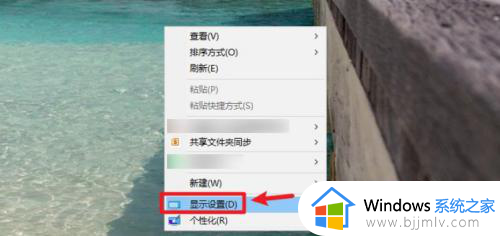
2、我们在打开的设置界面中,点击“显示适配器属性”进入。
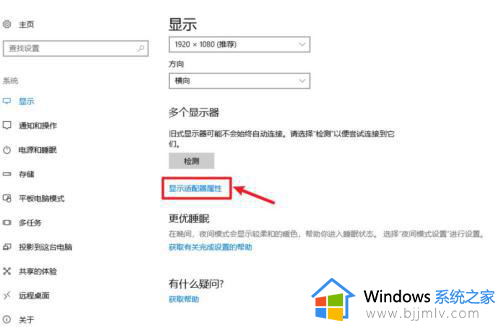
3、我们在弹出的对话框中,点击“属性”打开。
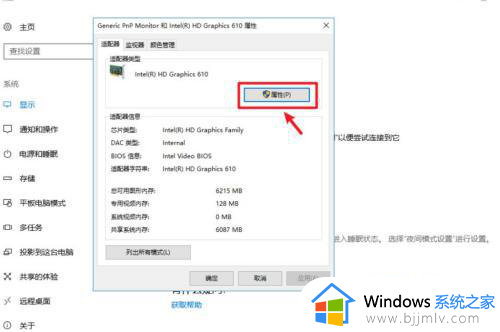
4、我们点击“驱动程序”。
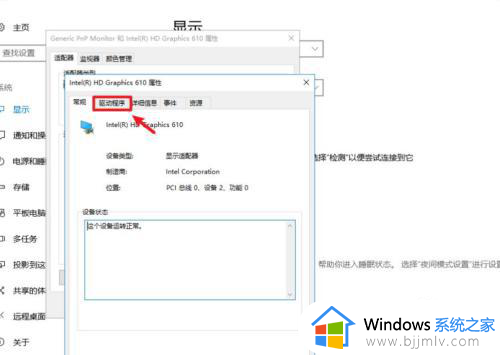
5、最后我们点击“卸载设备”,再点击“确定”即可。
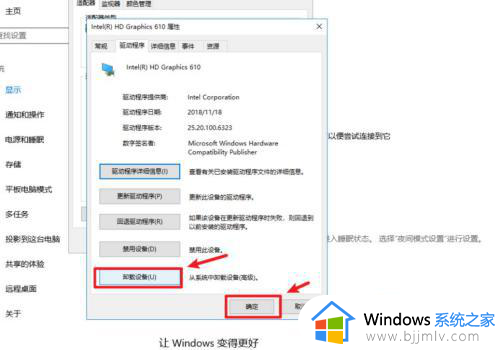
上述就是小编给大家带来的关于win10重装显卡驱动详细步骤了,如果有不了解的用户就可以按照小编的方法来进行操作了,相信是可以帮助到一些新用户的。